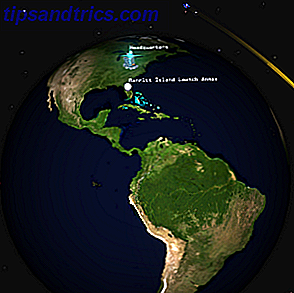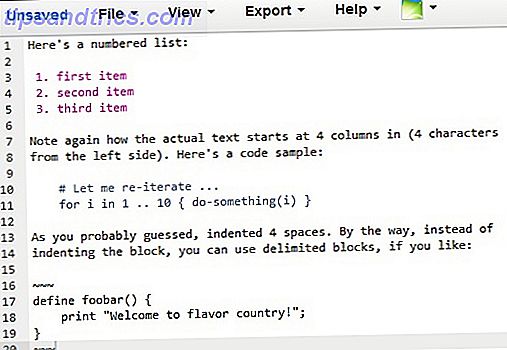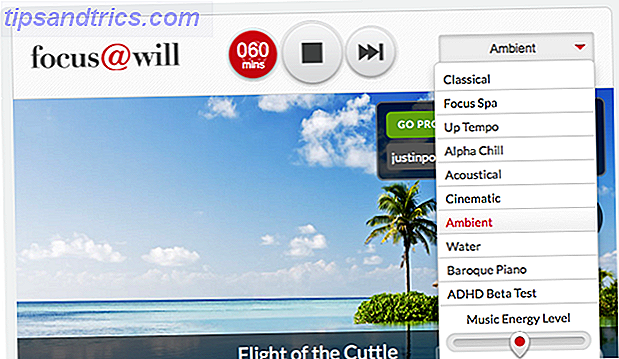Probabilmente non stai perdendo molto sonno sul tuo file manager. È probabile che utilizzi quello fornito con la tua distribuzione Linux oppure se hai optato per un'alternativa adatta alle tue esigenze Prova Multi Commander come alternativa ad Esplora file avanzata Prova Multi Commander come alternativa ad Esplora file avanzata In tutta onestà, Windows 7 è arrivato con un file explorer abbastanza decente. Hai un pannello di navigazione facile sulla sinistra, con elenchi di file e cartelle al centro e un utile riquadro di anteprima su ... Leggi altro. Ma sei pienamente consapevole dei suoi limiti e abilità?
Se non hai mai avuto il tempo di armeggiare con le impostazioni del tuo file manager, potresti perdere molte modifiche di risparmio di tempo Hack Windows Explorer per Efficienza Aumenta l'efficienza di Windows Explorer per l'efficienza Aumenta Windows Explorer - noto come Esplora file su Windows 8 - è un'applicazione che probabilmente trascorri una buona quantità di tempo. Persino i geek di Windows che evitano di utilizzare altri programmi Microsoft tendono ... Leggi di più - dalle scorciatoie da tastiera personalizzate e azioni di rinominazione rapida a menu modificabili e plug-in di anteprima file, tutte queste opzioni possono migliorare notevolmente la tua produttività Quale browser di file Linux è più produttivo: Nautilus o Dolphin? Quale browser di file Linux è più produttivo: Nautilus o Dolphin? I responsabili di ambienti desktop concorrenti noteranno che utilizzano gestori di file diversi, una parte importante della produttività del desktop. Sorprendentemente, ci sono un sacco di cose che possono andare bene o male con un ... Per saperne di più. Dopo tutto, il punto di utilizzo di un file manager è quello di organizzare le risorse digitali nel modo più efficiente, il che significa che è necessario automatizzare Come automatizzare Gestione di file e cartelle utilizzando Belvedere [Windows] Come automatizzare Gestione di file e cartelle tramite Belvedere [ Windows] Ulteriori informazioni su quante più attività possibili.
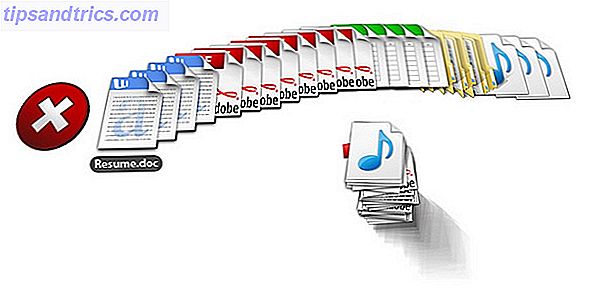
I menu di servizio di KDE sono un perfetto esempio di personalizzazione del file manager eseguita correttamente. Sono semplici script che aggiungono funzionalità al file manager di KDE, Dolphin. Se stai usando Konqueror, la maggior parte dei menu di servizio funzionerà anche con esso, anche se alcuni potrebbero richiedere modifiche minori. Il concetto di script personalizzati in un gestore di file non è univoco per KDE, quindi se stai usando Nautilus, Thunar Thunar vs Nautilus: due gestori di file leggeri per Linux Thunar vs Nautilus: due gestori di file leggeri per Linux Thunar è una soluzione migliore file manager di default di Gnome, Nautilus? Leggi altro, o SpaceFM, hai accesso alla stessa funzione, sotto un nome diverso.
I menu di servizio possono essere creati e modificati in un normale editor di testo e, una volta installati, è possibile attivarli nella finestra di dialogo Preferenze di Dolphin nella scheda Servizi . Appariranno come nuove opzioni nel menu del tasto destro.
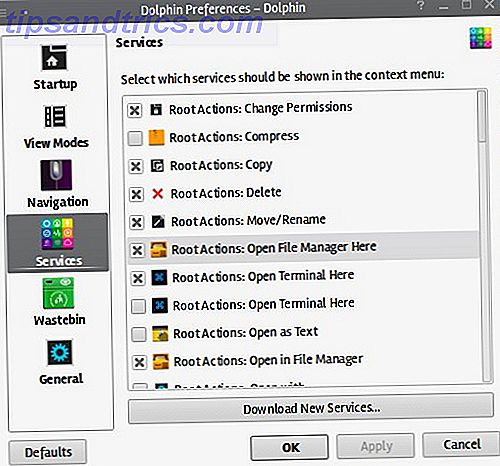
Non preoccuparti di ingombrare il menu, anche se attivi molti menu di servizio, non saranno sempre visibili. La maggior parte dei menu di servizio è sensibile al tipo di file, il che significa che vengono visualizzati solo quando si fa clic con il pulsante destro del mouse su un tipo di file che possono essere modificati.
Installazione dei menu di servizio
In generale, ci sono due modi per installare i menu di servizio: manualmente e automaticamente. Farlo manualmente significa che scaricherai i file del menu di servizio (ad esempio, da KDE-Apps.org), li decomprimi e copi il contenuto in directory appropriate.
Se vuoi installare un menu di servizio per tutti gli utenti su KDE 4, la directory di cui hai bisogno è /usr/share/kde4/services/ServiceMenus/ . Installandolo per un solo utente significa che dovrai copiarlo nella tua directory KDE locale ( ~/.kde/share/kde4/services/ServiceMenus/ ). Questo percorso dipende dalla distribuzione, quindi puoi controllare come appare sul tuo sistema digitando kde4-config --localprefix nel terminale.

Su KDE 5, i percorsi sono stati modificati, quindi dovrai copiare i file del menu di servizio in ~/.local/share/kservices5/ServiceMenus/ o /usr/share/kservices5/ServiceMenus/ per singolo utente o tutti gli utenti, rispettivamente .
L'installazione automatica si basa sull'opzione Scarica nuovi servizi implementata nella finestra di dialogo Preferenze> Servizi di Dolphin. Consente di sfogliare, aggiungere e rimuovere i menu di servizio e ordinarli in base a diversi criteri.
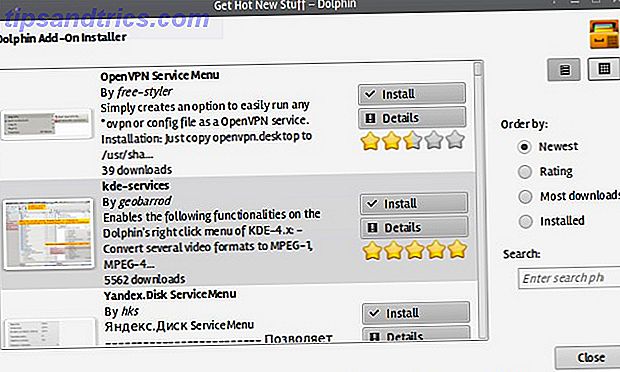
I menu di servizio installati in questo modo funzionano solo per un utente. Quelli che trovi nei repository o scaricati come pacchetti verranno installati per tutti gli utenti.
Creazione dei menu di servizio
Se ti senti avventuroso, puoi provare a creare i tuoi menu di servizio. Ecco alcuni principi fondamentali che dovresti sapere:
- I menu di servizio devono essere salvati come file con l'estensione .desktop
- Un file del menu di servizio ha due parti principali: "Desktop Entry" e "Desktop Action"
- Le parti essenziali di "Desktop Entry" sono la Type = Service line, dove si definisce il file come un Menu di servizio, e la linea MimeType, dove si indicano i tipi di file che il Menu Servizio può modificare
- Un file del menu di servizio può contenere più parti "Desktop Action". La riga più importante qui è Exec =, che è il percorso di un comando o di uno script Bash eseguito quando si fa clic sull'opzione Menu di servizio nel menu di scelta rapida di Dolphin
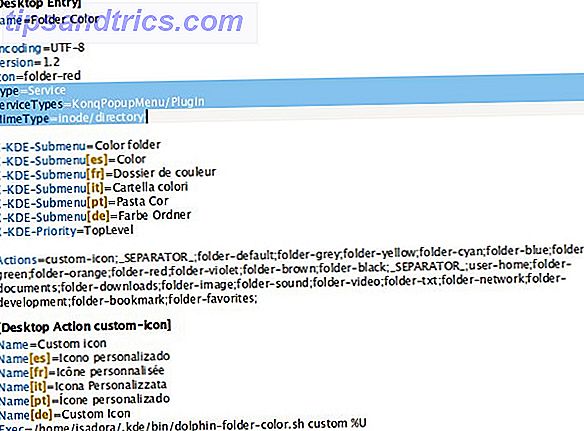
Per ulteriori informazioni sulla creazione dei menu di servizio, consulta la base tecnica di KDE. Il loro utile tutorial ti guiderà nella giusta direzione.
Ora, quando capisci cosa sono i Menu di servizio e come funzionano, è tempo di provarli. Questa selezione di menu di servizio di KDE copre vari tipi di azioni che possono essere aggiunte a Dolphin per portare ordine nelle tue cartelle Creazione di ordini dal caos: 9 fantastiche idee per la gestione dei file del computer Creazione di ordine dal caos: 9 fantastiche idee per la gestione dei file del computer È frustrante non è quando non riesci a trovare quel file? Quando hai cercato ogni cartella immaginabile sul tuo computer e in qualche modo si è persa ... o peggio, cancellata. Ora, ci sono eccellenti strumenti di ricerca per Windows che ... Leggi di più e ti fanno sentire il padrone della gestione dei file.
Gestione di file e cartelle
Estrai e comprimi
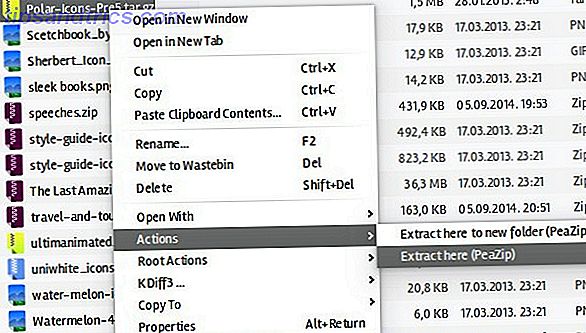
Lo scopo di questo menu di servizio è piuttosto semplice: ti consente di gestire rapidamente i file compressi direttamente nella finestra di Dolphin. È in grado di gestire i formati di file compressi più diffusi (ZIP, RAR, TAR ...), a condizione di installare prima le utilità della riga di comando.
Colore cartella Dolphin
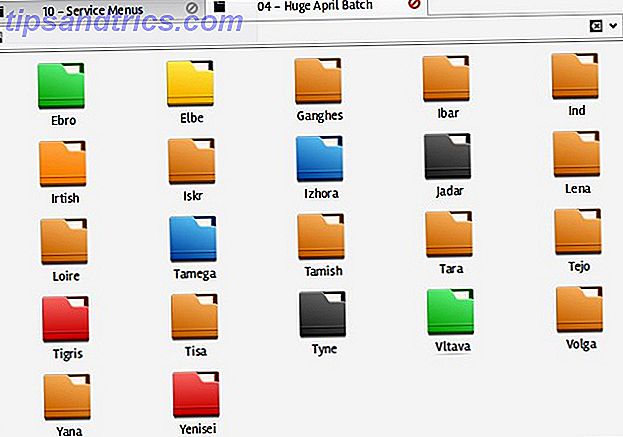
Se ami codificare a colori i tuoi progetti e le tue liste di cose da fare, adorerai Dolphin Folder Color. Questo menu di servizio ti consente di cambiare il colore delle icone delle cartelle Sii creativo e organizzato: Codice colore Le tue cartelle di Windows sono creative e organizzate: Codice colore Cartelle di Windows Le parole "creativo" e "organizzato" sono usate raramente nella stessa frase. Di solito è l'una o l'altra. Tuttavia, spesso essere creativo può aiutarti ad essere organizzato e ci sono molti casi di ... Leggi altro, e funziona sulla maggior parte dei temi di icone attualmente disponibili per KDE. Puoi anche sostituire le icone di cartelle generiche con quelle personalizzate. Le impostazioni delle icone per ogni cartella vengono salvate in un file .directory nascosto, quindi fai attenzione a non cancellarlo per non perdere tutti i tuoi colori.
Azioni di root
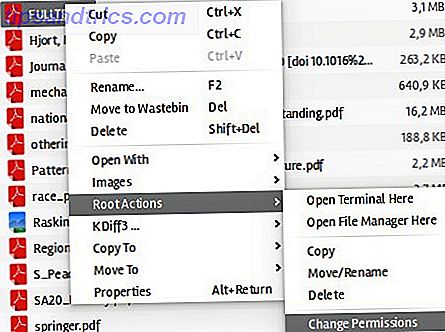
Root Actions è il menu di servizio indispensabile per coloro che vogliono evitare l'uso del terminale Come personalizzare Konsole, l'emulatore di terminale KDE predefinito Come personalizzare Konsole, l'emulatore di terminale KDE predefinito Il terminale Linux non diventerà obsoleto in qualsiasi momento, quindi è il momento di abbracciarlo. Se sei pronto a fare quel passo, Konsole è un buon punto di partenza. Leggi di più e digita "su (do)". È una raccolta di utili scorciatoie per aprire, copiare, rinominare e rimuovere file che richiedono permessi di root. Puoi anche usarlo per modificare i permessi e la proprietà di qualsiasi file.
Infopartitions
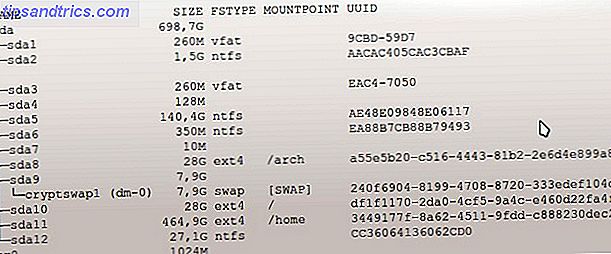
Infopartitions fornisce una rapida panoramica di tutte le partizioni sul tuo sistema, ti mostra quali sono attualmente montate e ti consente di sapere quanto spazio libero c'è su ogni partizione. Tutto ciò si inserisce in una semplice finestra popup (anche se non molto attraente).
Costruire un laboratorio PDF
pdfForts
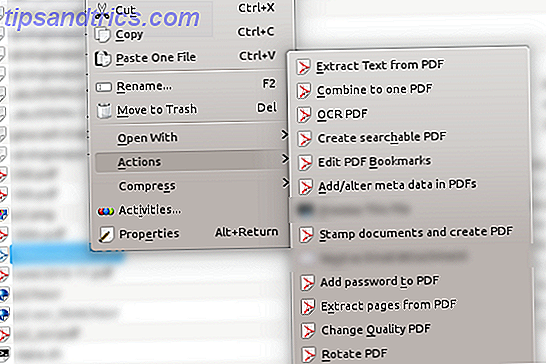
Quando si tratta di lavorare con file PDF, Linux ha un trucco magico chiamato pdftk PDFtk - Una app per fascicolare, dividere, ruotare e filigranare PDF PDFtk - Un'app per fascicolare, dividere, ruotare e filigranare i PDF Leggi di più nella sua manica. Per poter utilizzare pdfForts in Dolphin, devi installare pdftk. Potrai quindi proteggere con password i file PDF, combinarli e convertirli, ruotare ed estrarre pagine da essi, aggiungere segnalibri e filigrane ai PDF; tutto dalla comodità del tuo file manager.
Menu di servizio PDF
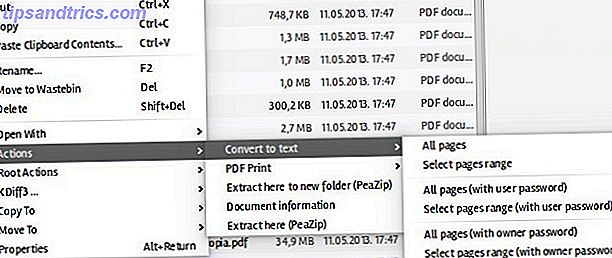
Come pdfForts, questo menu di servizio dipende anche da pdftk (e alcune altre utilità: Ghostscript e poppler-utils). Offre varie opzioni di conversione: da PDF a DjVu, HTML, testo semplice e immagini, oltre a opzioni per ridimensionare i file PDF e prepararli per la stampa.
Modifica e conversione delle immagini
KIM
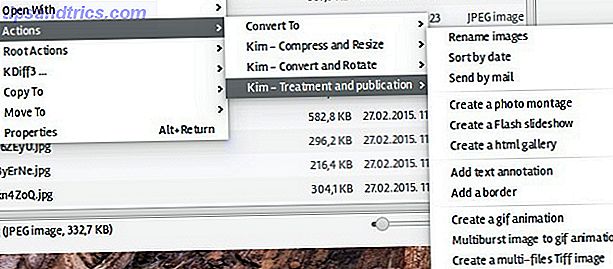
KIM è l'acronimo di KDE Image Menu, un menu di gestione della gestione delle immagini che ti consente di comprimere, ridimensionare e ruotare le tue foto. È possibile applicare effetti in scala di grigi e seppia e convertire le immagini in GIF, JPG, PNG e altri formati di file. Offre anche alcune funzioni interessanti, come la creazione di una GIF animata, un fotomontaggio e una galleria di foto HTML.
Menu Servizio di manipolazione delle immagini
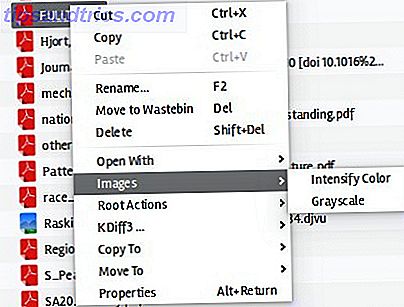
La manipolazione delle immagini è simile a KIM, sebbene abbia alcune caratteristiche uniche. Può ridimensionare le immagini in dimensioni predefinite, correggere automaticamente la luminosità e intensificare il colore delle foto. È supportata anche la conversione del formato di file.
Se il tuo flusso di lavoro tipico prevede la conversione di molte immagini e hai bisogno di più di quanto possano offrire questi due menu di servizio, considera l'installazione di Convertitore . Supporta più di trenta formati di file e offre opzioni di conversione avanzate che è possibile configurare. Con le sue funzioni di elaborazione delle immagini, Converter potrebbe persino competere con alcune applicazioni di modifica delle immagini facili 10 Programmi di fotoritocco facili da usare per i fotografi principianti 10 Programmi di fotoritocco facili da usare per i fotografi principianti Alcune foto danno il meglio di sé dopo un po 'di la modifica. Se Photoshop e Lightroom sembrano troppo complessi per te, dai un'occhiata a queste alternative facili da usare. Leggi di più . La caratteristica più pratica è l'elaborazione in batch che funziona su file e cartelle. Tuttavia, essere pronti ad installare software aggiuntivo come dipendenze senza il quale il convertitore non sarebbe altrettanto potente.
Coloro che lavorano con file audio invece di immagini possono dare un'occhiata a audiokonverter, un menu di servizio in grado di convertire tra diversi formati di file audio (e video), tra cui OGG, WMA, MP3, WAV e FLAC.
Soluzione all-in-one
Servizi di KDE
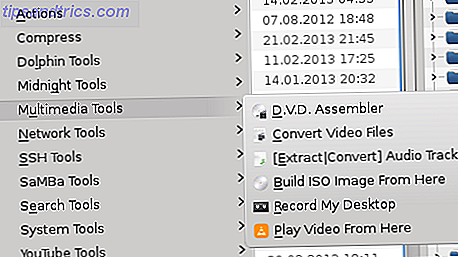
Sarebbe più semplice elencare le funzionalità che questo menu di servizio non ha: è l'ultimo toolkit per la gestione dei file. Oltre alle azioni di base che ogni utente esegue sui propri file e cartelle, i servizi di KDE includono molti extra e vantaggi per la vostra comodità. È in grado di convertire file video e audio, montare, masterizzare e creare immagini ISO, eseguire backup, accedere agli strumenti di monitoraggio della rete Diventa davvero paranoico monitorando le entrate e le uscite della rete con WallWatcher e DD-WRT Diventa davvero paranoico monitorando il tuo Network Anders Con WallWatcher e DD-WRT Se si ha accesso al router ed è in grado di registrare attività, è relativamente facile guardare tutto ciò che sta accadendo per cercare di trovare attività indesiderate. Oggi mi piacerebbe mostrarti ... Leggi altro, cerca e sostituisci il testo nei file, e aggiorna anche il kernel 5 Ragioni per le quali dovresti aggiornare il tuo kernel spesso [Linux] 5 motivi per cui dovresti aggiornare il tuo kernel spesso [Linux] Se stai usando una distribuzione Linux come Ubuntu o Fedora, stai anche utilizzando il kernel Linux, il nucleo che rende la tua distribuzione una distribuzione Linux. La tua distribuzione ti chiede costantemente di aggiornare il tuo kernel .... Leggi di più! Ovviamente, la lista delle dipendenze è enorme, ma hai già installato la maggior parte di queste utility, e se non lo fai, dovrebbero essere tutte disponibili nei repository della tua distribuzione.
Gli utenti di KDE citano spesso i menu di servizio come una delle ragioni per cui Dolphin è il loro file manager preferito. Dal momento che sono solo semplici file di testo, non aggiungono alcun rigonfiamento; al contrario, possono trasformare Dolphin in un potente punto centrale per tutte le esigenze quotidiane di gestione dei file.
Quali menu di servizio di KDE usi? Potete consigliarvi dei grandi che dovremmo sapere? Raccontaci tutto di loro nei commenti.
Crediti immagine: Immagine in primo piano: Pulsante Tastiera file tramite Flickr, BumpTop che mostra programmi e immagini tramite Flickr, screenshot di Infopartitions, screenshot di pdfForts, screenshot di KDE Services.